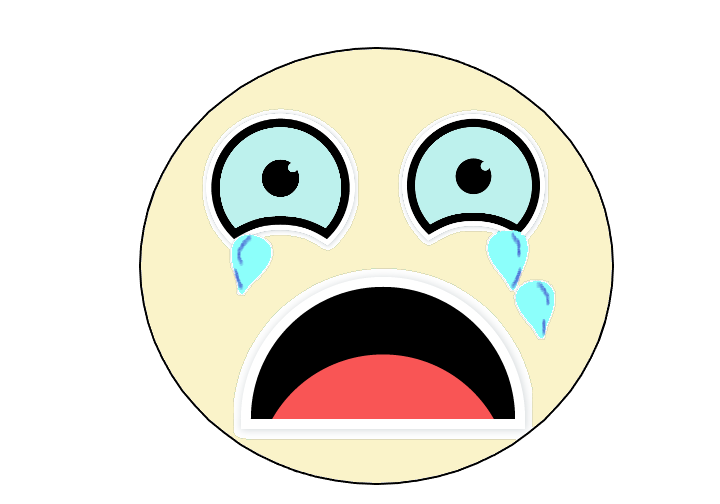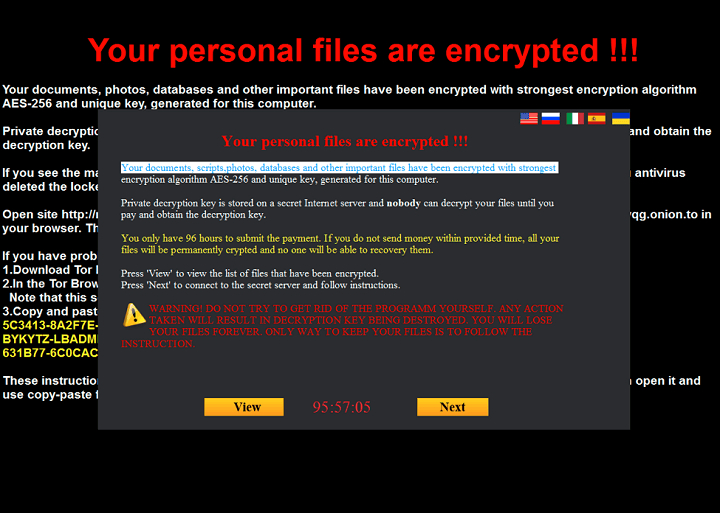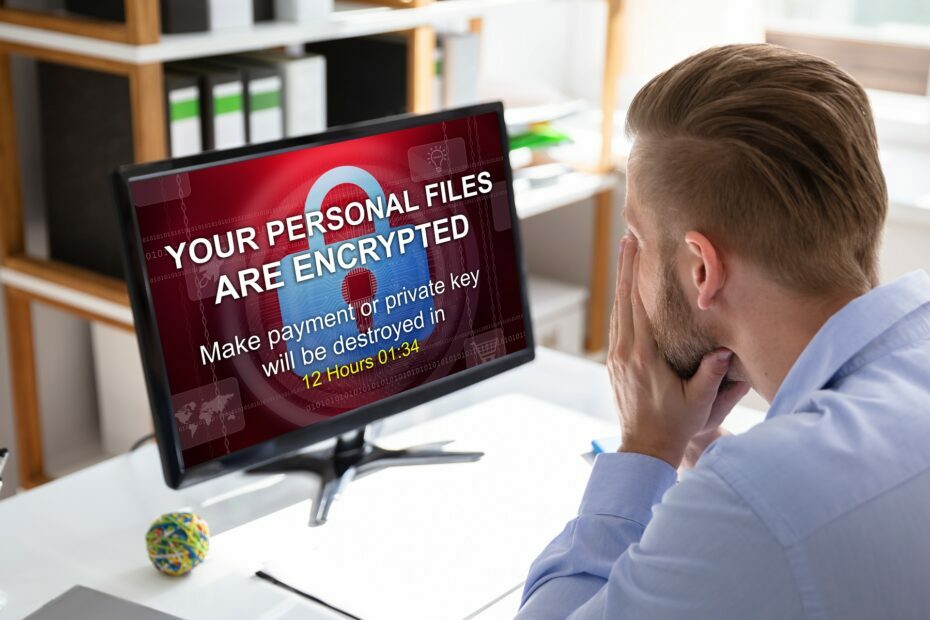Számítógépes fájljait AES algoritmussal titkosították, és az adatok helyreállításához 294 dollárt kell fizetnie. Ha ez a vonal harangot cseng neked, az azért van, mert valószínűleg már korábban ransomware áldozata lettél. Amint a ransomware támadások folytatódnak, elkerülheti a visszafejtési kulcs fizetését a következő eszközök használatával.
Trend Micro Ransomware Screen Unlocker eszköz
A Ransomware kétféle módon hajt végre támadást: zárolási képernyő és kriptográfia. A számítógép képernyőjének zárolásával a ransomware korlátozza a felhasználót a számítógép elérésében. A rejtjelezési módszer titkosítási algoritmusokat, például AES-t használ a fájlok titkosításához. A Trend Micro Ransomware Screen Unlocker Toolja letiltja a ransomware zárolási képernyőjét.
Az eszköz ezt két különböző forgatókönyvben hajtja végre. Az első esetben az eszköz blokkolhat normál mód távozás közben Csökkentett mód hálózattal hozzáférhető. A művelet végrehajtásának módja:
- Nyissa meg a számítógépet itt: Csökkentett mód hálózattal.
- Töltse le a Trend Micro Ransomware Screen Unlocker eszköz és futtassa a futtatható fájlt.
- Bontsa ki a letöltött fájlt a számítógép normál módban történő telepítéséhez és újraindításához.
- A dekódolót a következő gombok megnyomásával indíthatja el: Balra CTRL + ALT + T + én. Lehet, hogy ezt a gombnyomást többször is el kell végeznie.
- Ha látja a Trend Micro Ransomware Screen Unlocker Tool képernyőt, kattintson a szkennelés gombra, hogy eltávolítsa a ransomware fájlokat a számítógépéről.
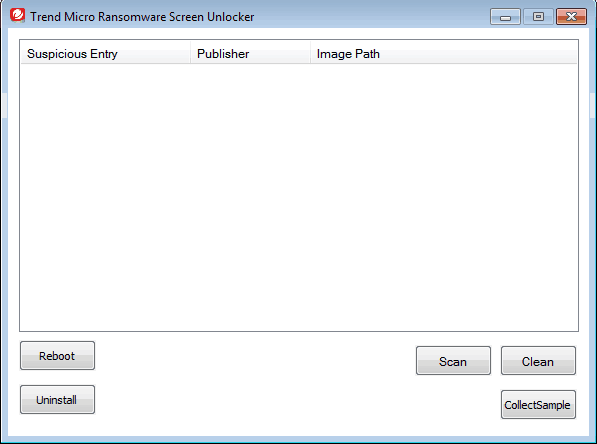
Egy másik esetben az eszköz blokkolhatja mindkét módot.
- Töltse le a Trend Micro Ransomware Screen Unlocker eszköz USB-hez nem fertőzött számítógépen.
- Helyezzen be egy USB meghajtót, és futtassa a futtatható fájlt.
- Kattintson a gombra Igen amikor megjelenik a Felhasználói fiókok felügyelete ablak, és kattintás előtt válassza ki az USB-meghajtót Teremt.
- Helyezze be az USB-meghajtót a fertőzött számítógépre, és indítsa el azt a külső meghajtóról.
- Újraindításkor a következő képernyő jelenik meg:
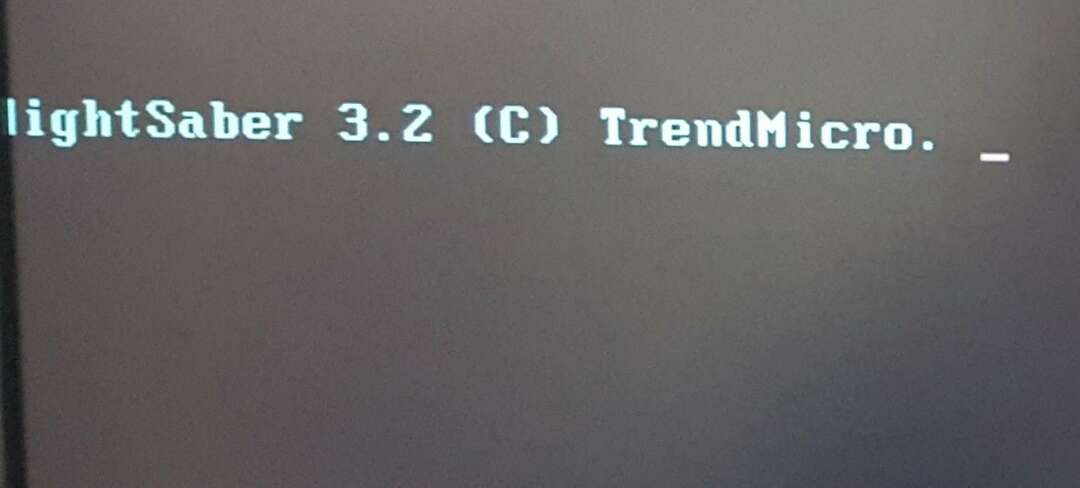
- Ha a fertőzött számítógép nem találja az USB-meghajtót, hajtsa végre a következőket:
- Helyezze a meghajtót egy másik USB-porthoz, és indítsa újra a számítógépet.
- Ha a fenti lépés sikertelen, használjon másik meghajtót.
- Nyissa meg a fertőzött számítógépet, és várja meg, amíg a visszafejtő eltávolítja a zárolási képernyőt.
- Kattintson a gombra Letapogatás és akkor Javítás most.
Avast Ingyenes Ransomware Dekódoló Eszközök
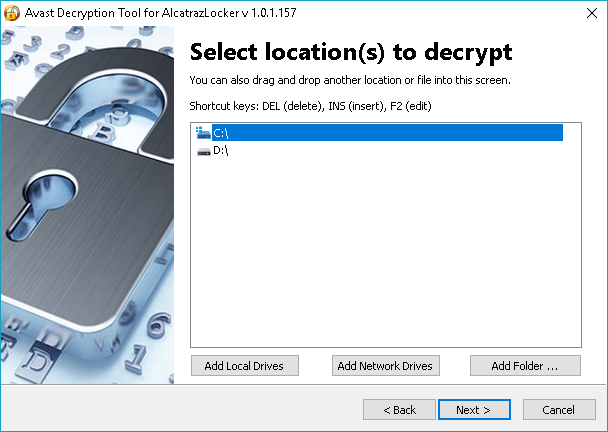 Az Avast visszafejtő eszközei a ransomware számos formáját célozzák meg. Korábban, ebben a hónapban, a biztonsági szolgáltató kibővítette a listát az Alcatraz Locker, a CrySiS, a Globe és a NoobCrypt dekódolóinak hozzáadásával. Az Avast dekódoló eszközeinek teljes listája itt található:
Az Avast visszafejtő eszközei a ransomware számos formáját célozzák meg. Korábban, ebben a hónapban, a biztonsági szolgáltató kibővítette a listát az Alcatraz Locker, a CrySiS, a Globe és a NoobCrypt dekódolóinak hozzáadásával. Az Avast dekódoló eszközeinek teljes listája itt található:
- Alcatraz Locker
- Apokalipszis
- BadBlock 32 bites Windows rendszerhez
- BadBlock 64 bites Windows rendszerhez
- Bart
- Crypt888
- CrySiS
- Földgolyó
- Légió
- NoobCrypt
- SZFLocker
- TeslaCrypt
Kaspersky Ransomware Decryptor
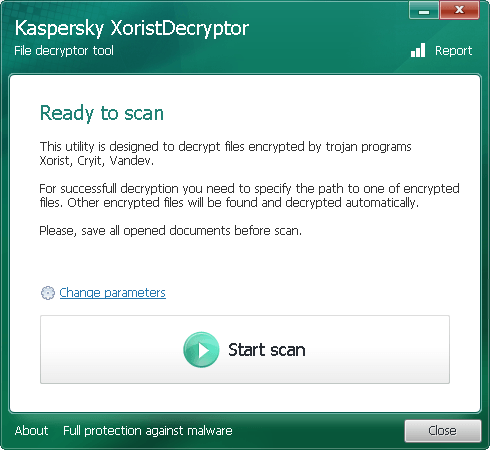 A Kaspersky biztonsági cég számos visszafejtő eszközt tervezett különböző ransomware-fenyegetésekhez, köztük a Wildfire, a Rakhni, a Rannoh és a CoinVault.
A Kaspersky biztonsági cég számos visszafejtő eszközt tervezett különböző ransomware-fenyegetésekhez, köztük a Wildfire, a Rakhni, a Rannoh és a CoinVault.
- WildfireDecryptor eszköz
- ShadeDecryptor
- RakhniDecryptor
- Decryptor for Rannoh és a kapcsolódó ransomware
- CoinVault és Bitcryptor
- Xorist és Vandev
Malwarebytes Anti-Ransomware Beta
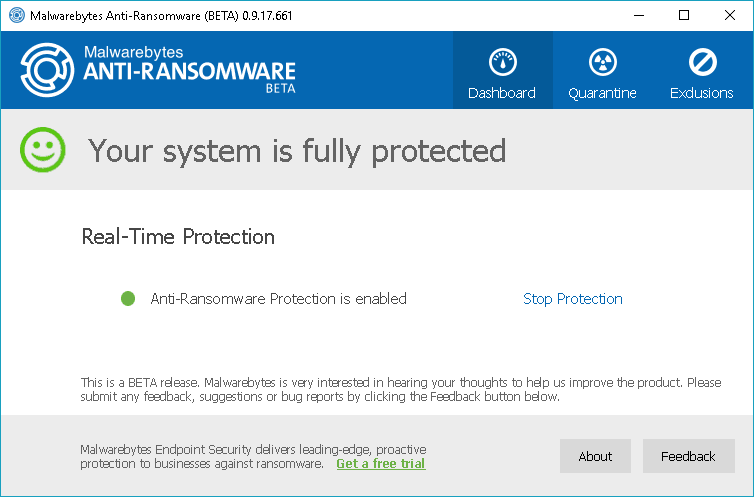 A Malwarebytes Anti-Ransomware Beta a háttérben fut, hogy elemezze a fájlok titkosító ransomware programok. Az eszköz leállítja a számítógép szálait, amelyek megpróbálják fájlokat titkosítani. A program tartalmazhat néhány hibát, mivel még mindig béta állapotban van.
A Malwarebytes Anti-Ransomware Beta a háttérben fut, hogy elemezze a fájlok titkosító ransomware programok. Az eszköz leállítja a számítógép szálait, amelyek megpróbálják fájlokat titkosítani. A program tartalmazhat néhány hibát, mivel még mindig béta állapotban van.
A visszafejtő a hírhedt ransomware fenyegetésekkel működik, így a Cryptowall, a TeslaCrypt és a CTB-Locker. Töltse le a Malwarebytes Anti-Ransomware Beta alkalmazást.
Emsisoft Decryptors
Az Emsisoft, napjaink egyik vezető biztonsági gyártója, különféle ingyenes visszafejtő eszközöket is kínál a titkosított fájlok váltságdíj fizetés nélküli helyreállításához.
- NMoreira
- OzozaLocker
- Földgömb2
- Al-Namrood
- FenixLocker
- Fabiansomware
- Philadelphia
- Stampado
- 777
- AutoLocky
- Nemucod
- DMALocker2
- HydraCrypt
- DMALocker
- CrypBoss
- Gomasom
- LeChiffre
- KeyBTC
- Radamant
- CryptInfinite
- PClock
- CryptoDefense
- Harasom
Leostone visszafejtő eszköz a Petya Ransomware-hez
Az egyik legfrissebb ransomware fenyegetés, amely sok áldozatot érintett ebben az évben, a Petya. A Petya Ransomware titkosítja a merevlemez egyes részeit, hogy megakadályozza az áldozat hozzáférését a meghajtóhoz és az operációs rendszerhez.
Szerencsére a Leostone létrehozott egy portált a Petya-áldozatok számára, hogy létrehozzák a visszafejtési kulcsot a fertőzött meghajtóról származó információk alapján. Az eszköz azonban csak akkor működik, ha a Petya által érintett meghajtót egy másik számítógéphez csatolták, amelyből a fenyegetés adatait kinyerik. Úgy tűnik, hogy az eszköz csak haladó felhasználóknak szól. De kipróbálhatja az eszköz letöltése a GitHub-ból.
Utolsó szavak
Az áldozatok száma növekszik. A Securelist KSN jelentése szerint a ransomware áldozatainak teljes száma 2016 márciusában 2 315 931-re nőtt, a 2015 áprilisi 1 967 784-ről. A ransomware támadások pénzügyi következményeit sem lehet lebecsülni. A Symantec’s szerint Ransomware és vállalkozások 2016 jelentés szerint az átlagos váltságdíj iránti kereslet mára elérte a 679 dollárt a tavalyi 294 dollárhoz képest. A fent említett ingyenes visszafejtő eszközöknek köszönhetően fájljainak lekérése csak néhány kattintással elérhető. Ha hiányzott a legjobb ransomware visszafejtő eszközök bármelyike, mondja el nekünk a megjegyzéseket.
Olvassa el még:
- A legjobb ransomware visszafejtő eszközök a Windows 10 rendszerhez
- A Malwarebytes ingyenes dekódolót bocsát ki a Telecrypt ransomware számára
- A Facebookon terjedő Locky ransomware .svg fájlként palástolódott